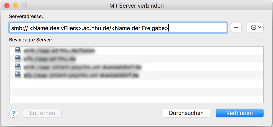...
OS spezifisches Vorgehen:
Microsoft Windows:Anker Windows Windows
...
\\<Name des vFilers>.ad.hhu.de
Drücken Sie nun ENTER.
Sollte sich Ihr Windows PC in der Domäne ad.hhu.de befinden (Anmeldung am Rechner mit Ihrer Uni Kennung) , dann sollte sich automatisch ein Fenster öffnen, in dem Sie alle Freigaben des vFiler zu sehen bekommen. In den vielen Fällen sind dies „Daten & Home“
...
Nach der Auswahl eines lokalen Laufwerksbuchstaben und einem Klick auf "Fertig Stellen" steht in das Laufwerk als Eintrag im Windows Explorer zur Verfügung.
...
Mac OS X:Anker MacOSX MacOSX
Drücken Sie im Kontext des Finders die Tastenkombination ⌘ + K
In dem Feld „Serveradresse“ tragen Sie die Adresse wie folgt ein:
cifssmb:// <Name des vFilers>.ad.hhu.de/<Name der Freigabe>
...
Den Benutzernamen geben Sie in folgender Syntax ein: ad/<Uni-Kennung>
| Hinweis |
|---|
Auf einigen MacOS Mac OS X Systemen scheint der Login nicht zu funktionieren, wenn man die oben angegebene Syntax verwendet. Versuchen Sie in diesem Fall das "ad/" zu Anfang weg zu lassen ! |
...
Das Passwort ist jenes, welches Sie auch für E-mail, VPN etc verwenden.
...
| Codeblock |
|---|
mount -t cifs //<Name des vFilers>.ad.hhu.de/<Name der Freigabe> <Angabe des lokalen Mountpoints> -o username=<Uni-Kennung>,domain=ad.hhu.de |
| Hinweis |
|---|
Je nach benutzter Distribution muss der Mount-Befehl mit "sudo" ausgeführt werden. Unter Umständen werden für das CIFS-Protokoll noch weitere Pakete benötigt, wie z.B die cifs-utils. |
...